


很多win7电脑用户使用习惯了经典模式桌面,突然发现电脑桌面主题变了使用起来就非常的不方便,想要重新改成经典桌面,那么win7桌面怎么设置成经典桌面呢?下面小编给大家带来win7桌面怎么设置成经典桌面的方法。
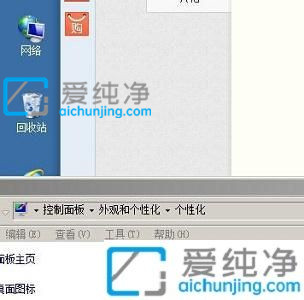
win7更换经典主题的方法:
第一步:首先鼠标右键点击win7系统桌面的空白处,在弹出的菜单中可以找到最下方的“个性化”选项。

第二步:在弹出的个性化窗口中,我们就可以看到win7系统的主题,我们可以选择“windows 7 basic”就可以回到win7默认主题了。
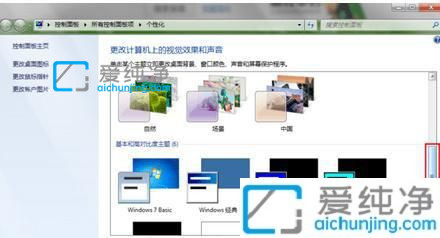
第三步:如果想要经典主题,我们就可以勾选了“windows经典”。
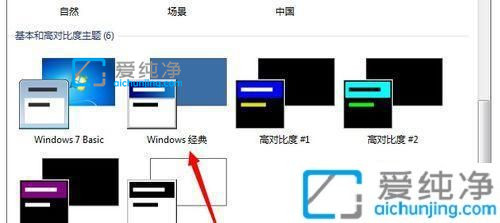
win7桌面怎么设置成经典桌面的方法就给大家分享到这里了,如果你也有需要的话,可以学习上述方法步骤来进行操作吧,更多精彩资讯,尽在爱纯净。
| 留言与评论(共有 条评论) |